Zawartość
Instrukcje
Kreator Blu-ray AnyRec, obsługujący wiele formatów wideo, to wszechstronna nagrywarka Blu-ray i twórca. Program zapewnia ekskluzywne funkcje, takie jak edycja wideo, szablony menu, pobieranie szablonów online itp. Największa atrakcja Kreator Blu-ray AnyRec polega na płynnym i szybkim tworzeniu Blu-ray z filmów lub folderów wideo bez utraty jakości. Inne opcje dostosowywania umożliwiają również wzbogacenie zawartości płyty Blu-ray. Ale nie tylko Blu-ray, to oprogramowanie do nagrywania może również pomóc w tworzeniu plików obrazów ISO i folderów Blu-ray.
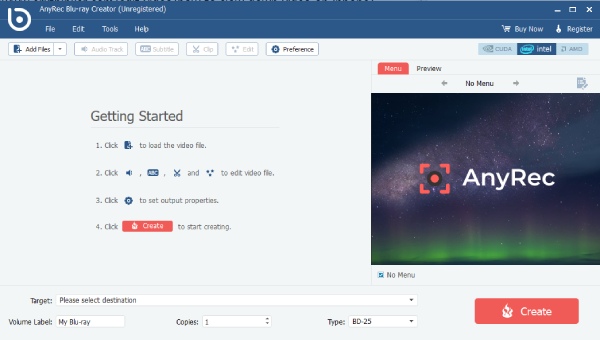
Kup i zarejestruj się
Cieszyć się AnyRec Blu-ray Creator funkcje, musisz wprowadzić kod aktywacyjny. W ten sposób możesz w pełni obsługiwać wszystkie funkcje, takie jak więcej szablonów menu online, brak znaku wodnego dla Blu-ray, bezpłatna pomoc techniczna itp. Uruchom Twórca po instalacji i kliknij Kup Teraz aby znaleźć się na stronie zamawiania. Następnie wpisz swój adres e-mail i dokończ płatność. Później otrzymasz kod w wiadomości e-mail. Następnie kliknij Zarejestrować wł Kreator Blu-ray AnyRec. Wpisz swój adres e-mail i otrzymany kod. Kliknij Zarejestrować przycisk poniżej, aby zakończyć.
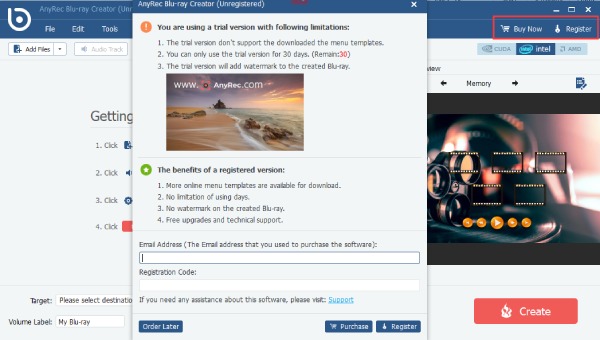
Update
Aby uzyskać najnowszą wersję programu Kreator Blu-ray AnyRec, można zobaczyć na 2 sposoby. Jednym z nich jest kliknięcie Narzędzia na głównym interfejsie, a następnie kliknij Preferencje przycisk kolejno. Po tym zobaczysz tzw Sprawdzaj aktualizacje automatycznie opcja na dole Preferencje okno. Pamiętaj, aby zaznaczyć pole przed nim. Dlatego oprogramowanie do tworzenia płyt Blu-ray zawsze automatycznie sprawdza aktualizacje. Inną metodą jest ręczne sprawdzenie, klikając przycisk Sprawdź aktualizację przycisk z Pomoc.

Preferencje
ten Preferencje Opcja umożliwia zmianę miejsca przechowywania migawek lub ich formatów oraz innych zaawansowanych ustawień, takich jak procesor, GPU itp. Ustawienia wideo i audio do tworzenia Blu-ray są również tutaj. Wejść do Preferencje Windows, możesz albo kliknąć Preferencje przycisk z Narzędzie lub kliknij Preferencje przycisk bezpośrednio na głównym interfejsie.
Ogólny
Na Ogólny Zakładka, możesz zobaczyć wiele zaawansowanych ustawień związanych z procesem tworzenia Blu-ray i niektóre ustawienia sprzętowe. Możesz zobaczyć ustawienia procesora i włączyć akcelerację GPU dla procesu nagrywania Blu-ray. Zwykle, Kreator Blu-ray AnyRec może automatycznie zidentyfikować Twój GPU i odpowiednio włączyć akcelerację GPU. Nie musisz go zmieniać. Inne regulowane ustawienia, w tym folder docelowy dla migawki, format migawki, maksymalna jednoczesna praca procesu i ustawienia aktualizacji są dostępne tutaj. Możesz je zmienić w dowolnym momencie i kliknąć przycisk ok przycisk, aby zapisać zmiany.
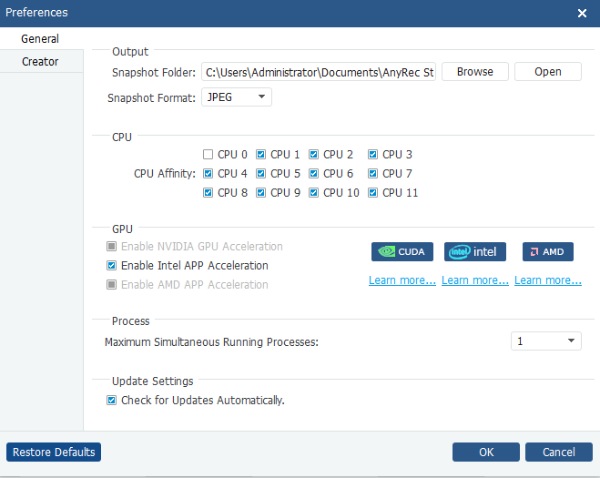
Twórca
ten Twórca wszystkie ustawienia zakładki odnoszą się do wideo/audio lub Blu-ray. Na przykład możesz ustawić koder, format wideo, rozdzielczość i szybkość transmisji bitów dla importowanego wideo. Tymczasem, jeśli chcesz zmienić koder, próbkę i kanały dla ścieżki audio, dostępne są również opcje. Kliknij odpowiednią strzałkę w dół obok tej opcji, a zobaczysz wiele różnych ustawień. Ponadto pod Menu online sekcji, możesz kliknąć Przeglądaj przycisk, aby skonfigurować folder do przechowywania menu pobranych z programu Adres URL menu online poniżej. Jeśli podczas korzystania z programu wystąpią jakiekolwiek awarie Kreator Blu-ray AnyRec, możesz kliknąć otwarty przycisk obok Loguj do wysłania AnyRec plik dziennika, aby zidentyfikować problem.
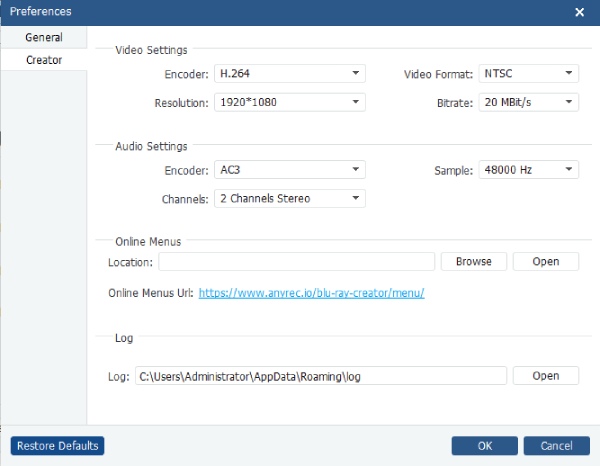
Twórz Blu-ray
Po uzyskaniu bezpłatnego pobrania i instalacji Kreator Blu-ray AnyRec na swoim komputerze, możesz w końcu stworzyć Blu-ray z filmów. Możesz konwertować filmy na foldery Blu-ray i pliki obrazów ISO. Tutaj jako przykład weźmiemy Blu-ray. Zobaczysz szczegółowy krok tworzenia Blu-ray z klipami wideo Kreator Blu-ray AnyRec. Przed rozpoczęciem potrzebujesz napędu BD i pustej płyty Blu-ray.
Krok 1: Dodaj pliki wideo
Przed uruchomieniem Kreator Blu-ray AnyRec, podłącz napęd BD do komputera. Później włóż pusty dysk Blu-ray do tego napędu. Po uruchomieniu programu kliknij przycisk Dodaj pliki przycisk, aby zaimportować wideo, które chcesz dołączyć do Blu-ray. Lub możesz kliknąć strzałkę w dół i Dodaj folder(y) przycisk, aby zaimportować kilka filmów jednocześnie.
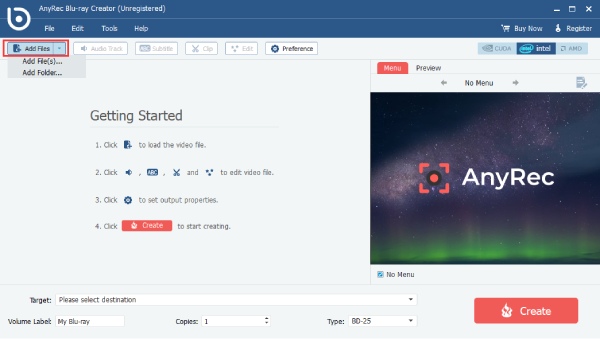
Krok 2: Edytuj i przycinaj filmy
Wybierz przygotowane filmy i zaimportuj je. Następnie możesz dostosować kolejność tych klipów i dodać dodatkową ścieżkę dźwiękową i napisy. W międzyczasie możesz także odciąć niepotrzebne części z klipsów przez Spinacz przycisk powyżej. Następnie wybierz styl menu dla swojego Blu-ray po prawej stronie.
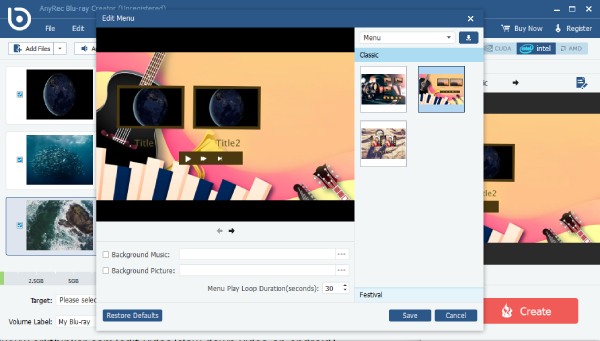
Krok 3: Dostosuj menu
Na Menu sekcji, możesz kliknąć strzałki do przodu i do tyłu, aby wybrać okładkę dla swojego Blu-ray. Następnie kliknij Edytuj menu przycisk, aby zmienić tytuły filmów i styl przycisku odtwarzania. Następnie możesz wybrać typ swojego Blu-ray, klikając strzałkę w dół obok Rodzaj opcja. Istnieją BD-25 i BD-50. Następnie wybierz dysk Blu-ray jako folder docelowy, klikając plik Cel opcja rozwijana. Na koniec kliknij Tworzyć przycisk, aby utworzyć Blu-ray.
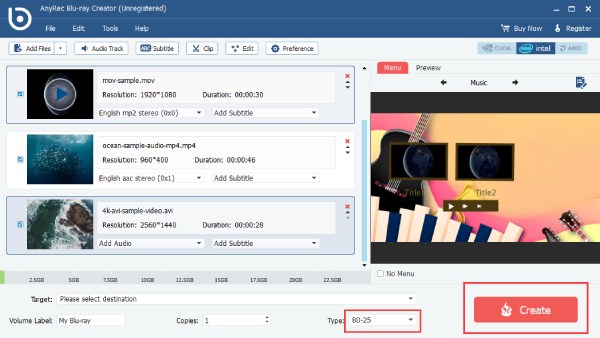
Edytuj wideo
Z wyjątkiem tworzenia Blu-ray w Kreator Blu-ray AnyRec, istnieje wiele przycisków i opcji, których możesz użyć do wzbogacenia treści lub dopracowania filmu. Na przykład możesz wycinać, przycinać, stosować efekty wideo i dodawać znak wodny do swojego filmu.
Klip wideo
Krok 1: Przytnij niechciane części
Po zaimportowaniu filmów do Kreator Blu-ray AnyRec, możesz kliknąć Spinacz nad listą filmów. Będziesz w Spinacz okno. Aby przyciąć wideo, możesz przesunąć punkt początkowy/końcowy na osi czasu. Później kliknij Rozdzielać przycisk, aby go odciąć.
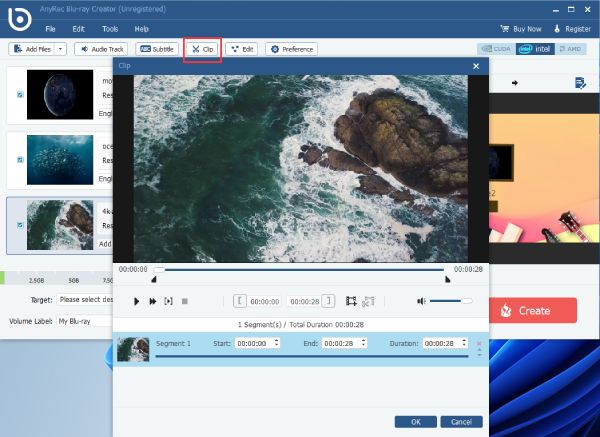
Krok 2: Połącz klipy
Możesz zastąpić wycięty fragment nowym filmem, klikając przycisk Nowy klip przycisk. Następnie możesz odtworzyć wideo, aby sprawdzić wynik. Po zakończeniu możesz kliknąć przycisk ok przycisk, aby zatwierdzić zmiany.
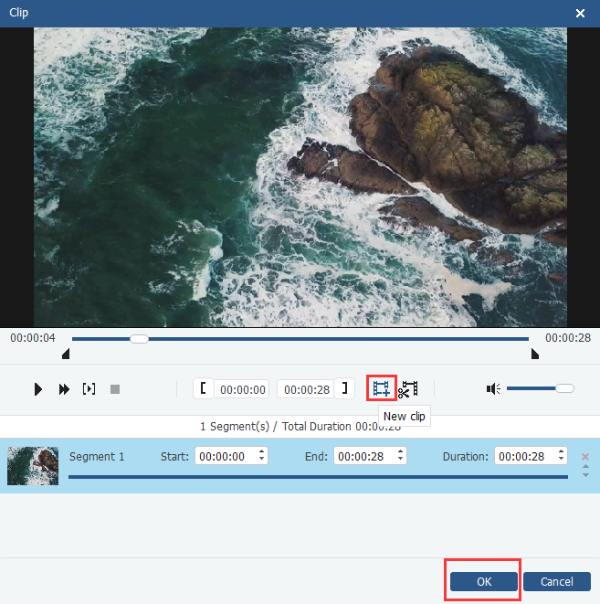
Przytnij wideo
Krok 1: Przytnij o pożądanym współczynniku proporcji
Przed przycięciem filmu kliknij film, który chcesz przyciąć. Później kliknij Edytować przycisk, aby kontynuować. Po tym będziesz w Edytować okno z Przyciąć narzędzie. Po prawej stronie wprowadź nowy wymiar kadrowania.
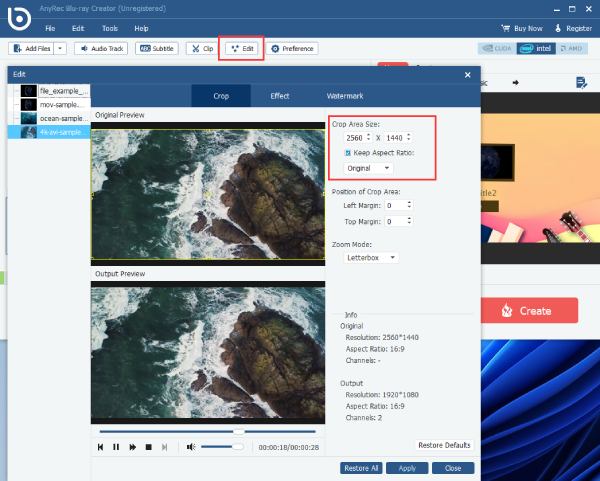
Krok 2: Zastosuj tryb powiększenia
Możesz dostosować szerokość i wysokość, zachowując proporcje. Ponadto możesz zmienić tzw Tryb powiększenia klikając znajdującą się pod nim strzałkę w dół. Są Skrzynka na listy, Średni, Panoramowanie i skanowanie, oraz Pełny. Po skonfigurowaniu kliknij przycisk Zastosować przycisk, aby zastosować zmiany.
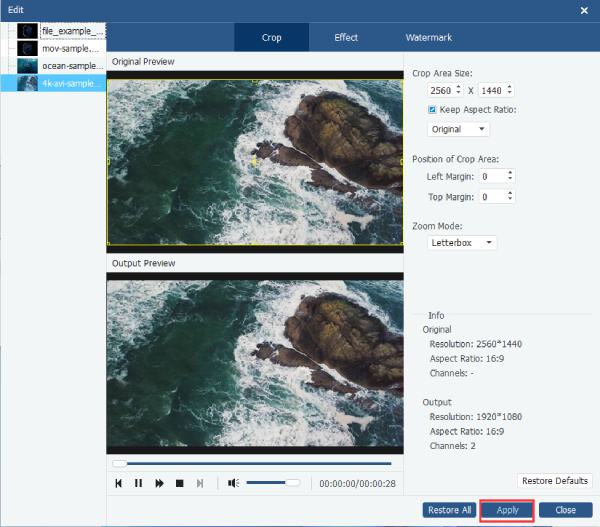
Dodaj efekty
Po wejściu do Edytować okno w Kreator Blu-ray AnyRec, a następnie możesz kliknąć Efekt kartę, aby dostosować obraz wideo, na przykład jasność, kontrast, nasycenie i odcień. Możesz także zobaczyć porównanie efektów przed i po Zapowiedź bok.
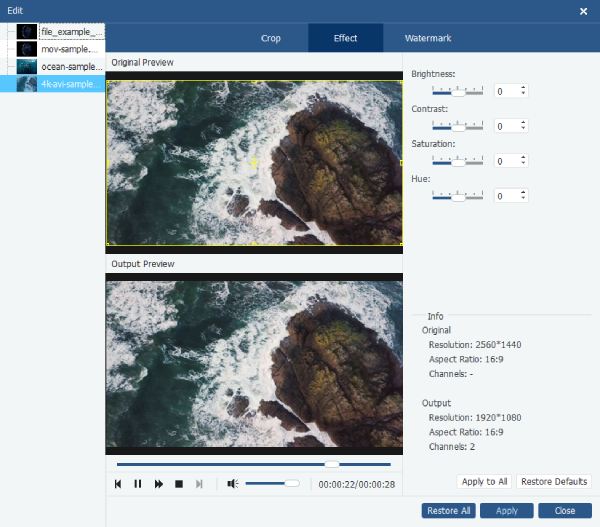
Dodaj znak wodny
Przejdź do ostatniego narzędzia w Edytować okno, które umożliwia dodanie znaku wodnego do importowanego wideo przed utworzeniem Blu-ray. Znakiem wodnym może być zarówno tekst, jak i obrazy. Aby wpisać tekst jako znak wodny, po prostu zaznacz pole obok Włącz znak wodny żeby to włączyć. Następnie wybierz Tekst i wpisz pod nim pusty pasek. Możesz kliknąć T ikonę, aby zmienić czcionkę, lub kliknij ikonę kwadratu obok niej, aby zmienić kolor tekstu.
Jeśli wybierzesz Zdjęcie kliknij ikonę z trzema kropkami, aby przesłać obraz jako znak wodny. Ponadto możesz przesuwać znak wodny wokół obrazu, aby umieścić go w dowolnym miejscu. Lub dostosuj jego miejsce i przezroczystość za pomocą opcji poniżej Obszar znaku wodnego.
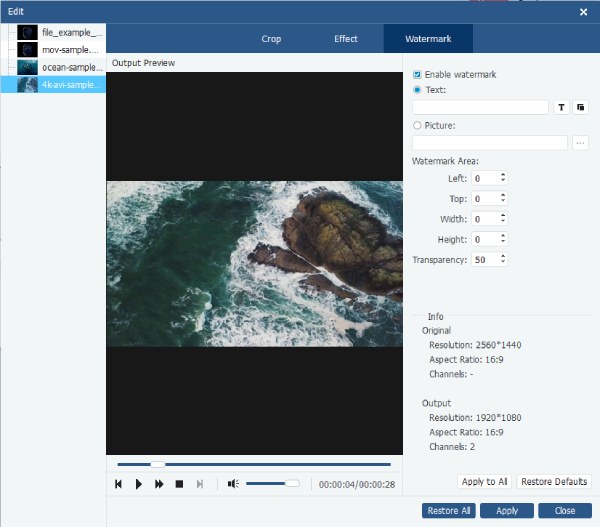
Inne narzędzia
Po uruchomieniu ww Kreator Blu-ray AnyRec na komputerze zobaczysz także przycisk Narzędzia u góry. Po kliknięciu tego przycisku możesz zmienić Skalowanie wyświetlacza tak duży, jak chcesz, zmień ustawienie języka oprogramowania lub przejdź do Preferencje stąd okno.
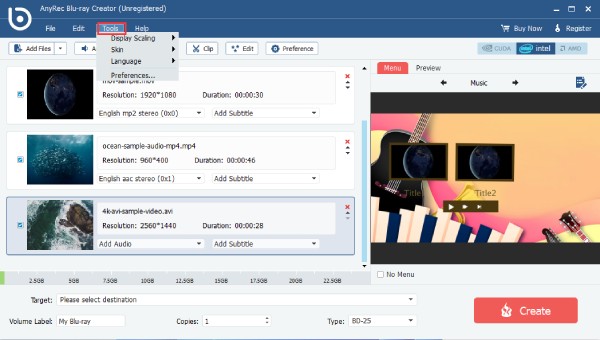
Potrzebujesz więcej pomocy?
Jeśli masz jakiekolwiek pytania dotyczące Screen Recorder, skontaktuj się z nami.
Skontaktuj się z nami